文章詳情頁
Win11任務欄無反應怎么解決?Win11點擊任務欄無反應解決辦法
瀏覽:105日期:2022-07-22 10:28:13
新推出的win11系統針對任務欄做出新的改變,但是有時候也會出現一些bug和錯誤,就有用戶說自己出現點擊任務欄但是沒有反應的情況,這該怎么辦?其實我們可以通過重啟資源管理器的方法來解決,下面一起來看下具體的操作吧。
win11任務欄無反應
方法一:
1、同時按下鍵盤上的“ctrl+shift+esc”,就可以打開任務管理器。
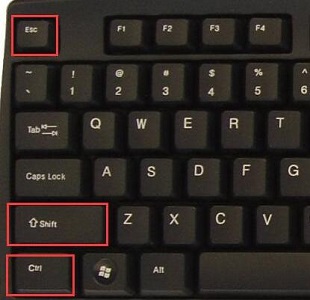
2、然后我們在任務管理器中點擊“名稱”,然后找到“資源管理器”。

3、接著鼠標右鍵選擇資源管理器,再點擊“重新啟動”即可。
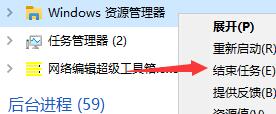
方法二:
1、如果我們重啟資源管理器也沒有解決這個問題,很可能是系統中與任務欄相關文件損壞了。
2、這個時候我們就只能選擇重裝系統來解決了。
3、下載完成后裝載該文件,然后運行其中的“set up”就可以了。
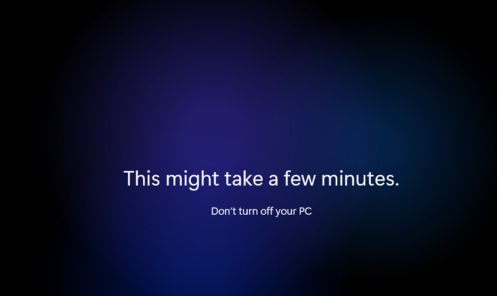
以上就是win11點擊任務欄無反應解決方法介紹了,如果重裝系統后還是無法解決,可能是因為系統本身出現了bug,那就只能等待微軟修復了。
相關文章:
1. 企業 Win10 設備出現開始菜單和任務欄快捷方式消失問題,微軟展開調查2. Windows Modules Installer Worker是什么進程?硬盤占用100%的原因分析3. UOS應用商店不能用怎么辦? uos系統應用商店不能使用的解決辦法4. UOS文檔查看器怎么添加書簽? UOS添加書簽的三種方法5. 統信uos操作系統怎么激活? 統信UOS系統家庭版激活教程6. mac程序沒反應怎么辦 mac強制關閉程序的方法7. 華為筆記本如何重裝系統win10?華為筆記本重裝Win10系統步驟教程8. 統信UOS系統怎么禁止窗口特效? 統信關閉窗口特效的技巧9. 更新FreeBSD Port Tree的幾種方法小結10. 統信uos怎么顯示隱藏文件? uos文件管理器隱藏文件的顯示方法
排行榜

 網公網安備
網公網安備